中午我对笔记本磁盘进行碎片整理,有些卡!看着实验室的计算机,突然想开多台机子玩玩linux也不错!实验室的计算机安了win2000和红旗linux,但linux系统登录需要密码,我试了学校几个常用的都失败!后来我就在win2000下安装Ubuntu9.04(没想到我第一次玩linux,就要自己安系统)虽然我选了最简单的安装方法(wubi.exe),但过程还是挺坎坷的!因此,我把网上的资料和自己的安装过程整理了写下来,希望能对新手有些帮助!
Ubuntu9.04下载地址:
http://www.ubuntu.com/getubuntu/download
安装方法:
1、先将所有逻辑盘盘符(即逻辑盘名称)改为英文盘符(最好连iso文件的路径也不能包含中文);
2、解压iso文件,将解压文件中的wubi.exe和原iso文件放在同一根目录下;
3、双击运行wubi.exe;
1、先将所有逻辑盘盘符(即逻辑盘名称)改为英文盘符(最好连iso文件的路径也不能包含中文);
2、解压iso文件,将解压文件中的wubi.exe和原iso文件放在同一根目录下;
3、双击运行wubi.exe;
4、选择一个拥有足够空间的分区,分区格式需要是NTFS的,假如选择安装在D盘。在系统安装完毕后,Ubuntu实际上就位于D:/Ubuntu中。安装大小的设置可根据实际情况确定,安装大小决定着Ubuntu系统分区的大小。如果空间允许,这里可以设置的大一些以便日后在Ubuntu中安装更多软件。再设置下用户名和密码。 其他保持默认即可。点击安装,就开始安装系统了。
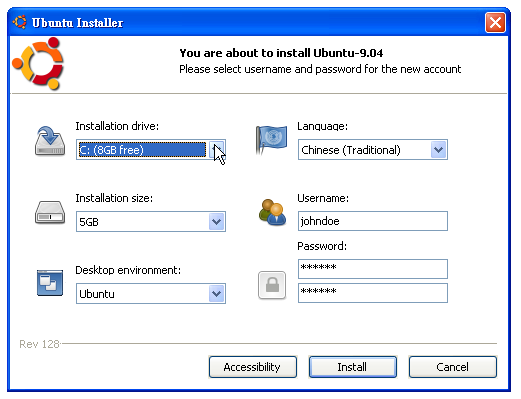
5、此时,Wubi会制作一份安装光盘的镜像,并作一些其他的安装筹备工作。
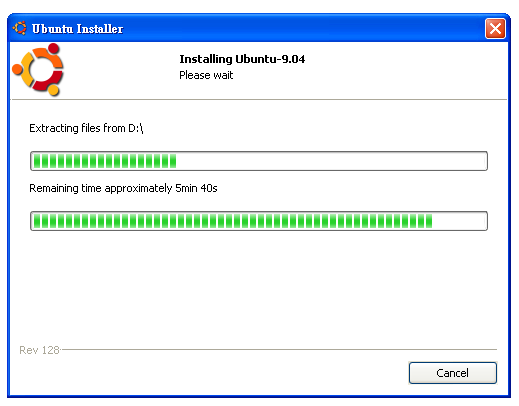
6、完毕后,Wubi会提示重启系统;
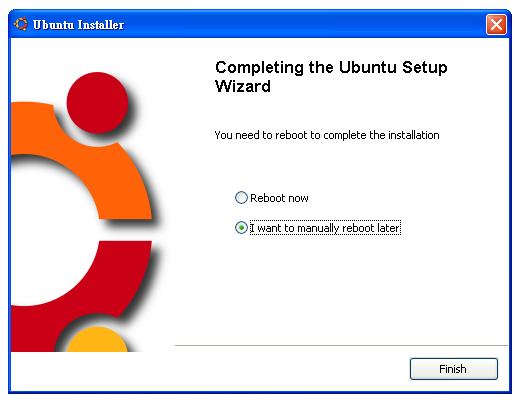
7、重启后,进入引导页面,因为您需要启动 Ubuntu 安装程序来安装 Ubuntu,所以选择启动 Ubuntu。

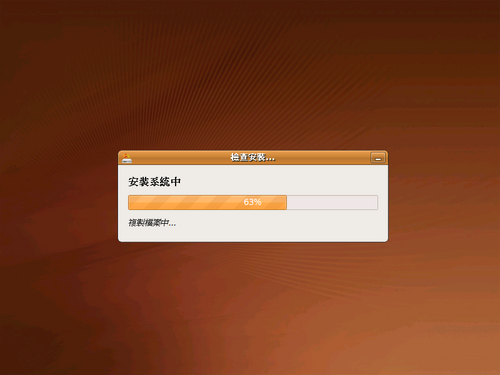
6、在经过“漫长”的等待之后,系统将再次自动重启(安装已经完成),进入到Windows的操作系统选择菜单,选择Ubuntu。按下回车,你就可以进入Ubuntu系统了。当然,你也可以像往常一样的直接按下回车键进入Windows系统。

首次进入ubuntu系统,你会发现:虽然我们安装的是简体中文版Ubuntu9.04,但系统却是中文英文夹杂在一起(没有完全汉化),而且我们还必须对系统进行一些更新操作,主要有:
1、 配置“系统更新源” ;
2、 安装“简体中文语言包” (这步骤,就是完成系统的进一步汉化,和中文输入法的安装) ;
3、 给系统默认的 firefox 网页浏览器,安装 flash 播放插件 ;
4、 更新系统;
5、 设置系统时间,日期,地理位置。
2、 安装“简体中文语言包” (这步骤,就是完成系统的进一步汉化,和中文输入法的安装) ;
3、 给系统默认的 firefox 网页浏览器,安装 flash 播放插件 ;
4、 更新系统;
5、 设置系统时间,日期,地理位置。
下面,逐步图文详解!
1、配置“系统更新源”。源,在ubuntu里面是非常重要的概念,源,就是指“系统升级”,软件升级,所需要的服务器。不管你安装哪个版本的Ubuntu,进系统,第一件事情就是,配置源。
从桌面左上角的:System —> Administration—>软件源,运行 Ubuntu系统的“软件源配置界面”,如图,我们选择中间部分(点击一下),选择里面的“台湾服务器”(这个源比较快)
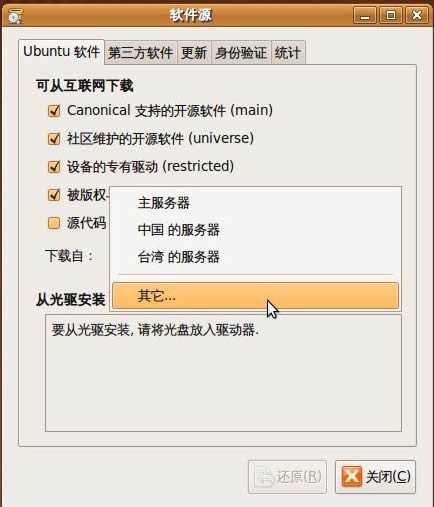
2、安装“简体中文包”+“中文输入法”
从左上角面板点击:System —> Administration —>Language Support,打开“语言支持”
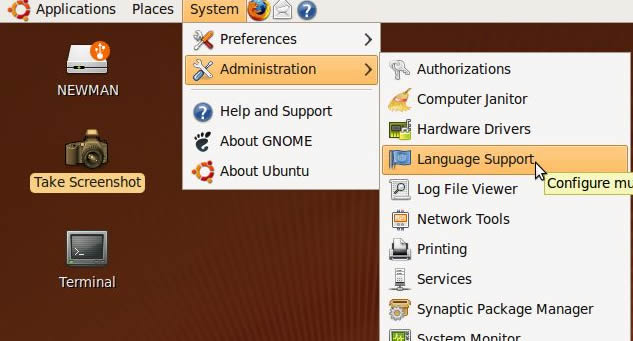
打开后,就会立刻弹出一个菜单,提示:语言不完整,是否现在就安装?点击:install,就自动开始安装。下载,安装的内容包括:系统的汉化文件,以及中文输入法。
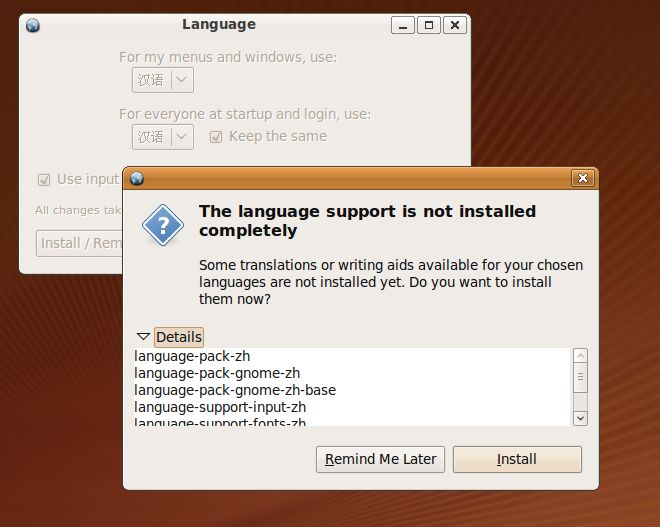
下载后全自动安装。最后,点击:Close,关闭窗口,然后重启电脑,回来ubuntu就是全中文的,而且,可以用:ctrl+空格,切换中英文输入法了。
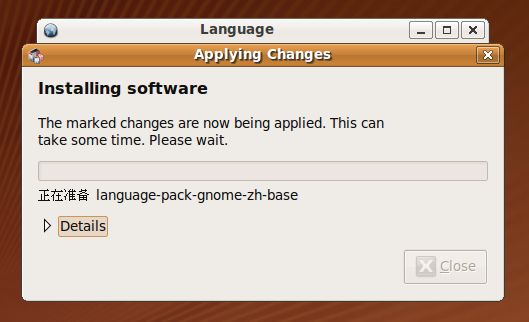
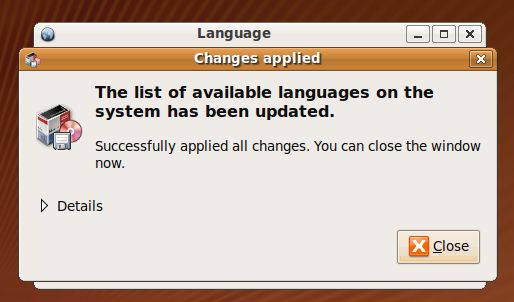
3、 给系统默认的 firefox 网页浏览器,安装 Flash 播放插件
打开firefox浏览器,访问: http://web.qq.com ,就会出现下面图里的提示。点击:install missing plugins,弹出flash插件安装界面。
打开firefox浏览器,访问: http://web.qq.com ,就会出现下面图里的提示。点击:install missing plugins,弹出flash插件安装界面。

有3个可供选择的,我们选择中间的:Adobe Flash Player(installer),点击Next,继续。
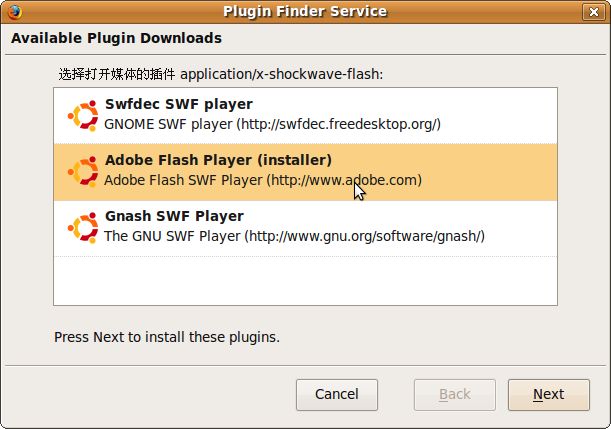
弹出一个提示,点击:安装,就能自动开始下载安装了
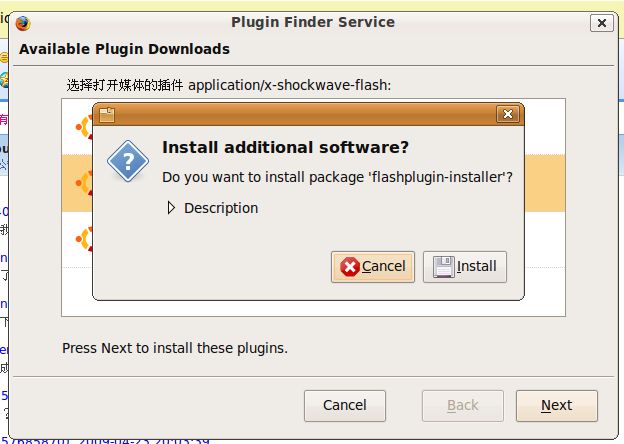
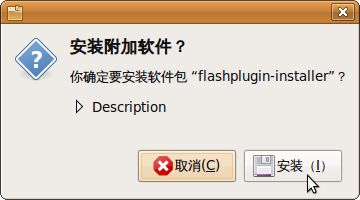
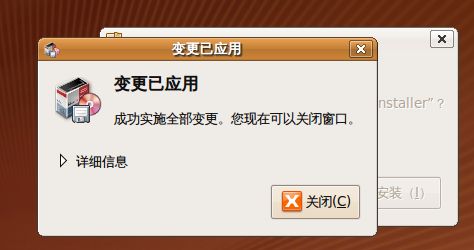
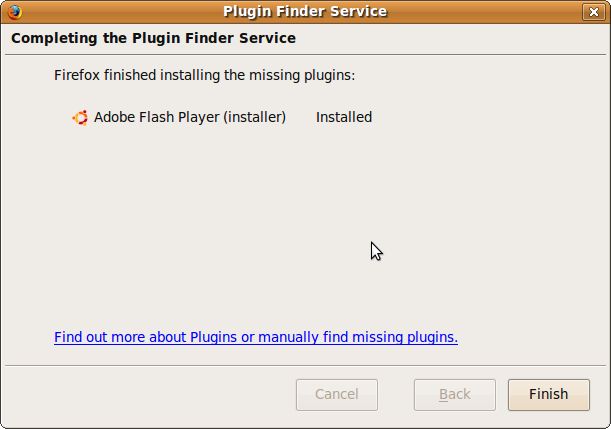
4、ubuntu 9.04 从你刚开始进入桌面,就会不停的弹出系统更新界面,现在,你可以点击:安装了。自动下载安装的。安装后不需要重启的。也可以从System —> Administration —>Update Manger(系统—>系统管理 —>更新管理器),打开系统更新界面
5、 时间,位置设置
ubuntu 9.04在安装过程中,已通过网络时间服务器更新了系统时间。若发现日期和时间不对,我们可以通过下面步骤手动设置一下
点击你上右上角面板的时间,就能弹出这样,再点击:位置 —> 编辑。这里:
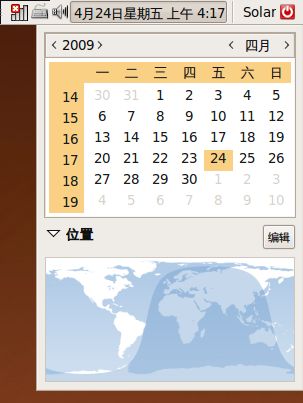
我们首先进入“位置”设置,如果你想在Ubuntu的面板上,显示天气预报,就点击“添加”设置你自己的位置,

例如,我是北京,就直接输入北京(别用拼音,不然可能找不到,而且只是支持部分大城市),自己就出来了。设置了位置,就能显示天气预报了(虽然不是特别准)。如果你不需要天气预报,这步就不用做。
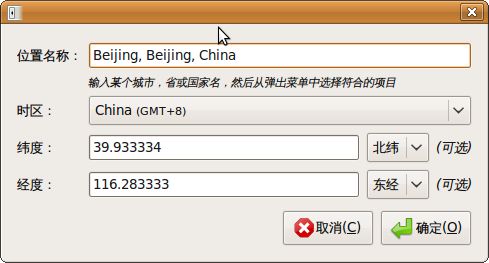
我们现在点击:常规 —— 时间设置,就能设置具体的时间了。设置系统时间,是要输入你的密码的。
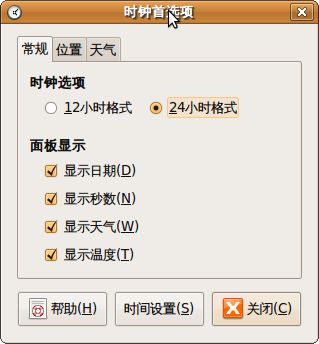
ubuntu 9.04在安装过程中,已通过网络时间服务器更新了系统时间。若发现日期和时间不对,我们可以通过下面步骤手动设置一下
点击你上右上角面板的时间,就能弹出这样,再点击:位置 —> 编辑。这里:
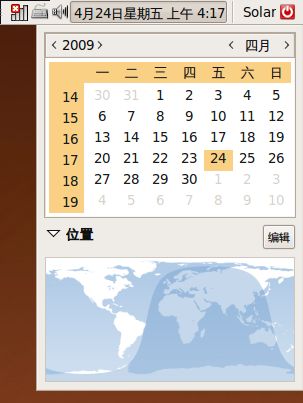
我们首先进入“位置”设置,如果你想在Ubuntu的面板上,显示天气预报,就点击“添加”设置你自己的位置,

例如,我是北京,就直接输入北京(别用拼音,不然可能找不到,而且只是支持部分大城市),自己就出来了。设置了位置,就能显示天气预报了(虽然不是特别准)。如果你不需要天气预报,这步就不用做。
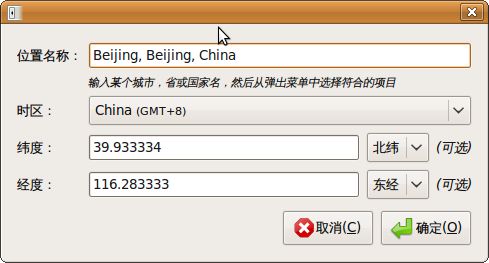
我们现在点击:常规 —— 时间设置,就能设置具体的时间了。设置系统时间,是要输入你的密码的。
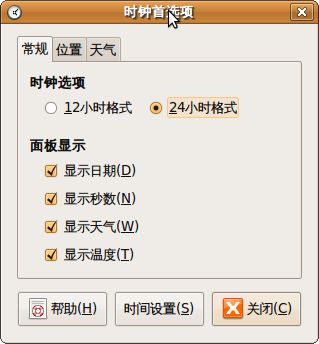
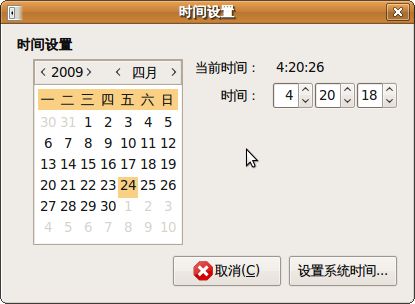
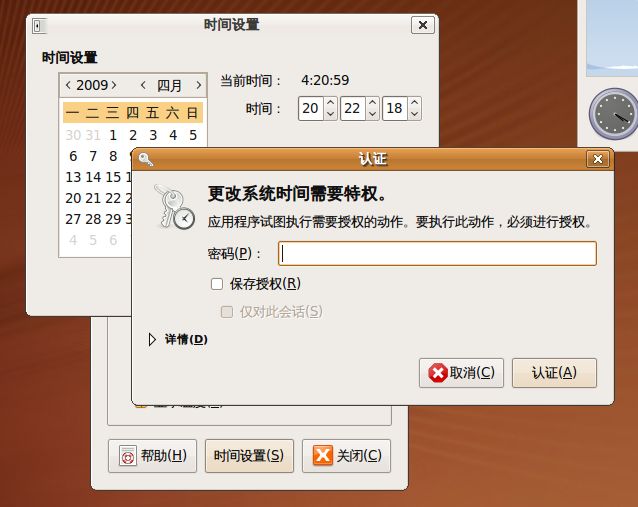
到此,系统安装和配置完成!








 本文详细介绍了在Windows上使用Wubi安装Ubuntu9.04的步骤,包括修改逻辑盘盘符为英文、运行wubi.exe安装、重启后选择Ubuntu启动、系统配置等。此外,还讲解了安装后的中文环境设置,如配置系统更新源、安装中文语言包和输入法、为Firefox安装Flash播放插件、系统更新以及时间、位置设置等。
本文详细介绍了在Windows上使用Wubi安装Ubuntu9.04的步骤,包括修改逻辑盘盘符为英文、运行wubi.exe安装、重启后选择Ubuntu启动、系统配置等。此外,还讲解了安装后的中文环境设置,如配置系统更新源、安装中文语言包和输入法、为Firefox安装Flash播放插件、系统更新以及时间、位置设置等。
















 121
121

 被折叠的 条评论
为什么被折叠?
被折叠的 条评论
为什么被折叠?








